今日はDebian 10.7 buster LXDEを使ってみたいと思います
またDebianか!!ってお思いでしょうが、今回はDebian 10.7がリリースなので見逃してください
軽量・32bitこれだけでネタとしては優良な部類にカテゴライズされる筈ですから
今日はAtom Z540 搭載のSONY VAIO TypeP VGN-90HSで起動してみたいと思います
インストールする際は、インストール前にLive Bootで試す事をお勧めします
Debian 10.7 buster LXDE

| Release | 2020.12.06 |
| Type | Linux |
| Based on | Independent |
| Package Management | dpkg |
| Architecture | aarch64, armel, armhf, i386, i686, mips, mipsel, ppc64el, s390x, x86_64 |
| Desktop | AfterStep, Awesome, Blackbox, Cinnamon, Fluxbox, flwm, FVWM, GNOME, i3, IceWM, ion, JWM, KDE, LXDE, LXQt, MATE, Xfce, Openbox, pekwm, Ratpoison, WMaker, XBMC |
Download
SONY VAIO TypeP VGN-90HS

| CPU | Intel® Atom Processor Z540 |
| RAM | DDR2( SDRAM)2GB |
| STORAGE | SSD64GB |
Live BootできるUSBメモリの作成
パソコンからUSBメモリを使ってLinuxを起動できるUSBメモリを作成します Windows・Mac・Linuxを使っての作成方法は下記記事を参考にしてください



起動させる
USBメモリを使っての起動は、Bios画面のBootメニューで一番に起動するデバイスを、USBメモリを選択します そして再起動します
この画面が現れます 上から2番目を選択して使用する言語を選択しEnterキーを押します

Desktop
起動しました このパソコンでの起動後の挙動は至って軽快 ★★★☆☆
やはりLXDEは軽い Windows9x系のカチャカチャ感が病みつきになります

Debian 10.7 buster LXDEのデスクトップはパネルは下に設置 マウスは左ダブルクリック実行の設定です
ログイン画面
ログイン画面ではユーザーネームとパスワードを入力でログインできます

Liveセッションでは下記を入力でログインできます
| UserName | user |
| Password | live |
セッションのオプション
セッションのオプションではコンピューターをログアウト・シャットダウン等を実行できます

パネルアイテム 左側

アプリケーションメニュー
アプリケーションメニューはLXDEのシンプルなタイプが設置
Windows9x系のカチャカチャ感がたまりません

パネルアイテム 右側

Wicdネットワークマネージャー
有線ネットワーク・Wi-Fiネットワークの接続可能なSSIDを表示・接続・設定ツールです

デスクトップ上での右クリックメニュー

デスクトップの設定
デスクトップの設定にはDebian系の画像が用意されています

System Tools
設定
アプリケーションメニューの設定項目に、各種設定ツールは揃っています

PCManFM
軽量ファイルマネージャーのPCManFMです

Synapticパッケージマネージャ
アプリ管理ツールのSynapticパッケージマネージャです
GUI操作にてアプリのインストールを行えるツールです

LXTerminal
ターミナルエミュレータのLXTerminalです

Applications
Firefox
ウェブブラウザのFirefoxです
このパソコンでは起動は遅いですが、起動後はそこそこ使えます

LibreOffice
オフィスアプリのLibreOfficeです
このパソコンでは起動は遅いですが、起動後は軽快に動作します

GPicView
軽量画像ビューアのGPicViewです
このパソコンでも軽快に動作してくれます

Audacious
VAIO TypePに相性のいいミュージックプレイヤーのAudaciousをインストールします
AudaciousはSynapticパッケージマネージャー・LXTerminalでインストールできます
ミュージックプレイヤーの音飛び問題
VAIO TypePはDebian系のディストリビューションで音飛びします Audaciousは、その対策が比較的簡単なアプリです
Audaciousの設定で出力プラグイン(Output Plugin)のデフォルトで使われているPulseAudioを外します 他を選択 無事に音飛び解消します

設定をしっかりすればVAIO TypePでもミュージックプレイヤーを楽しむ事ができます

日本語入力

Debian 10.7 buster LXDEにはim-configが入っていますが、LXTerminalを使ってインストール設定します
IBusをインストール
LXTerminalを起動します
下記コマンドを入力します
$ sudo apt-get update
$ sudo apt-get install ibus-mozc
入力メソッドのIBusはインストール済みなのでMozcのみインストールします
IBusを設定
パネルに常駐しているIBusを一旦再起動させます
そして再起動後に設定を開きます

入力メソッドタブで日本語キーボードとMozcが設定されている事を確認します

ワープロアプリを起動して、日本語入力のテストをします

インストール
左側にあるインストーラーのアイコンをクリックで起動します
インストーラーは言語を選択して扱えるので、比較的簡単に使う事ができます

Core Solo搭載のPanasonic Let’s note CF-R5で起動
非力なCPUのAtomでここまで快適なら試したくなりますよね
CPUの性能でもZ540より劣り、総合的なスペックでもVAIO TypePより古く非力なパソコンのWindowsXP世代のCF-R5を使います
Panasonic Let’s note CF-R5KW4AXR
現在Debian 10.6 Xfceで現役運用中のノートです

| CPU | Core Solo U1300 |
| RAM | DDR2 SDRAM 512MB |
| STORAGE | Ultra ATA100 60GB |
起動
起動後の挙動はそこそこ軽快 CF-R5にインストールしてあるDebian 10.6 Xfceと同様、普通に現役マシーンとして使えそうな感じですね

重いアプリを起動しなければ、下記のようにCPUも至って大人し目でいい感じ メモリの消費率はこんなもんでしょう 軽量なアプリは普通に使えます ウェブブラウザを使う際はタブは2枚以下で使う分には行けなくない感じです

あとがき
Debian(・∀・)イイ!
何がイイかって?
軽量・安定・扱いやすい・32bitこれだけで御釣りが来るでしょう








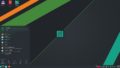

コメント